Při práci s videoeditorem může často rozhodující rozdíl tvořit drobnosti. VEGAS Pro 14 přináší nejen základní funkce, ale také mnoho novinek, které mohou být v záplavě velkých funkcí snadno přehlédnuty. V tomto návodu se seznámíš se skrytými poklady této verze, které ti pomohou posunout tvůj video projekt na novou úroveň.
Nejdůležitější poznatky
- Vylepšené křivky pro regulaci rychlosti
- Jednodušší funkce drag-and-drop pro projekty
- Vylepšené LUT úpravy pro barevné korekce
- Podpora grafických karet pro pluginy
- Upravené uživatelské rozhraní pro větší uživatelskou přívětivost
- Zvuková a vizuální kontrola s novým indikátorem úrovně hlasitosti
Podrobný návod
Použití křivek pro nastavení rychlosti
Křivka je mocný nástroj v VEGAS Pro 14. Můžeš ji snadno aktivovat kliknutím pravým tlačítkem myši na svůj klip a výběrem možnosti „Vložit křivky“. Tyto křivky ti umožňují zvýšit rychlost klipu až na 1000 %, což ti otevírá kreativní svobody, jaké jsi možná ještě nezažil. Můžeš křivku jednoduše táhnout myší pro přesné nastavení rychlosti.
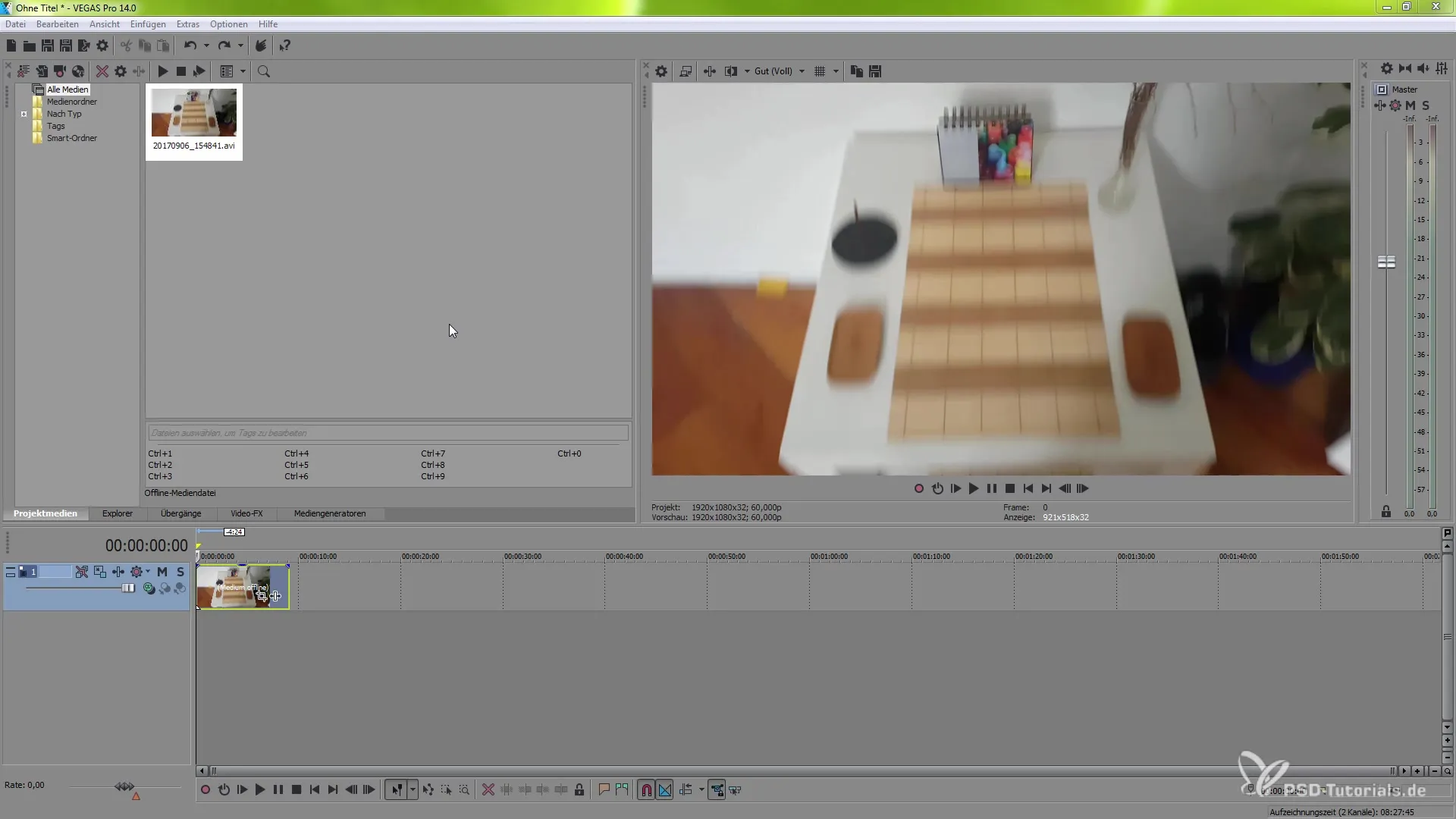
Drag-and-Drop projektů
Pokud chceš integrovat již existující projekty do svého aktuálního projektu, je to nyní snažší než kdy jindy. Stačí využít funkci drag-and-drop a přetáhnout svůj projekt do časové osy. Tímto způsobem to probíhá nejen hladce, ale také se vyznačuje podstatně vyšší rychlostí a kompatibilitou, které byly v této verzi značně vylepšeny.
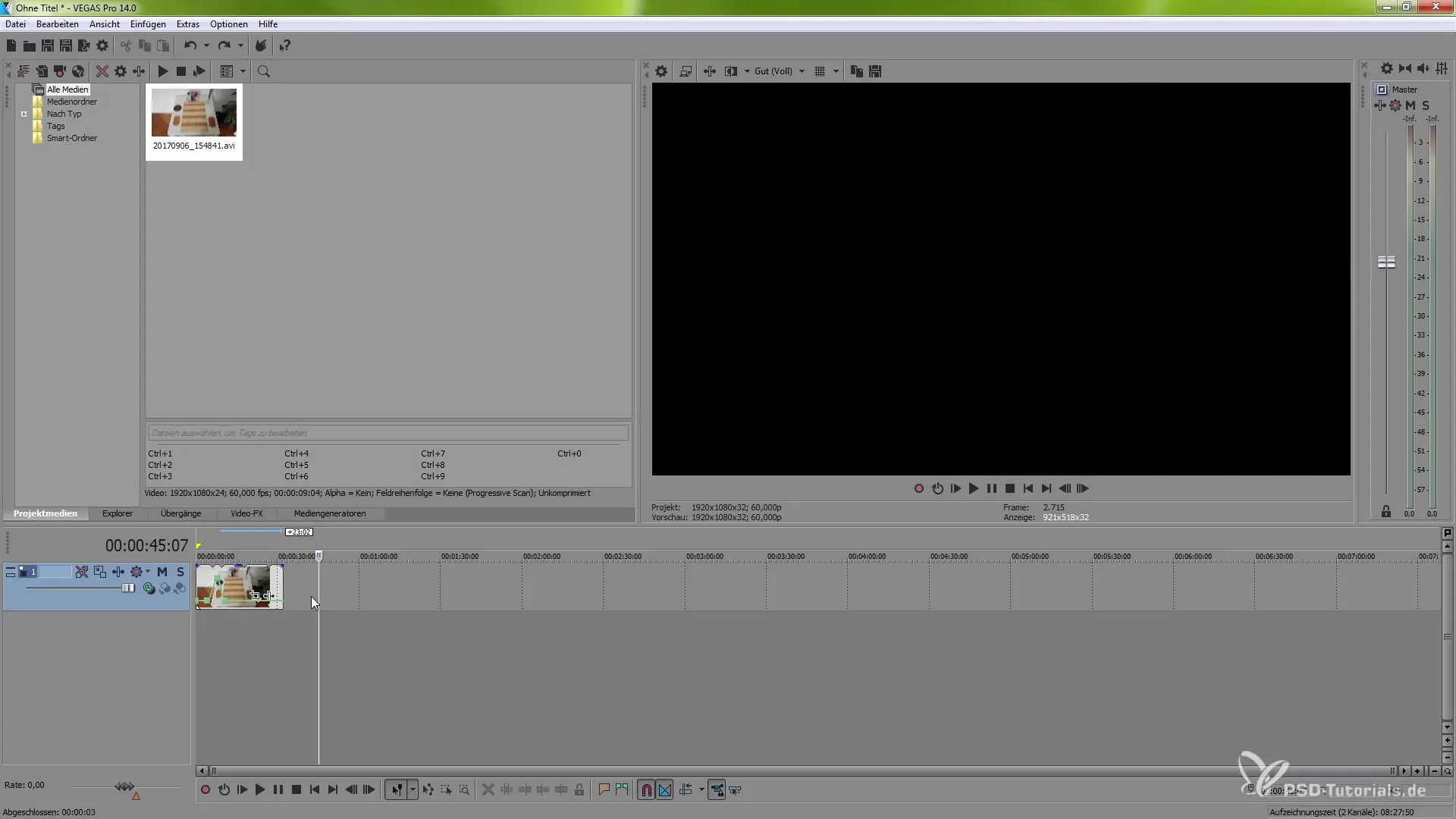
Optimalizované LUT úpravy
Abychom dosáhli přesného zobrazení barev, nabízí VEGAS Pro 14 komplexní možnosti pro práci s LUTs. Můžeš upravit nastavení barev, aby barvy tvého projektu vypadaly přesně tak, jak si představuješ. To je obzvlášť užitečné, pokud provádíš rozsáhlé barevné korekce nebo úpravy.
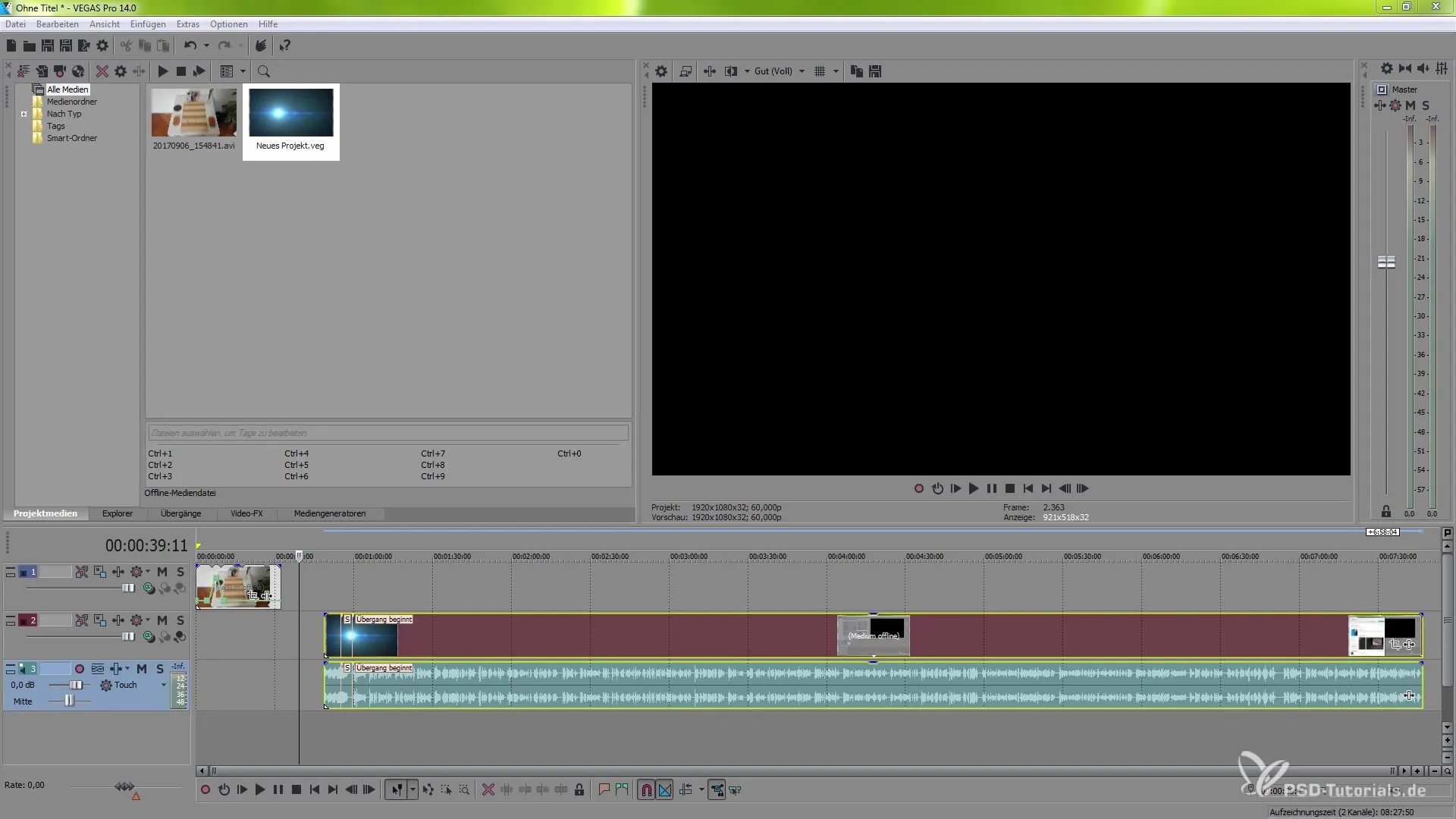
Aktivace podpory grafické karty pro pluginy
Velkou výhodou VEGAS Pro 14 je zlepšení výkonu díky podpoře grafických karet. Aby ses ujistil, že plně využíváš potenciál své GPU, přejdi do „Možnosti“ a poté do „Předvolby“. Zde vyber používání své grafické karty Nvidia, abys výrazně zvýšil výkon při renderování a videoeditaci.
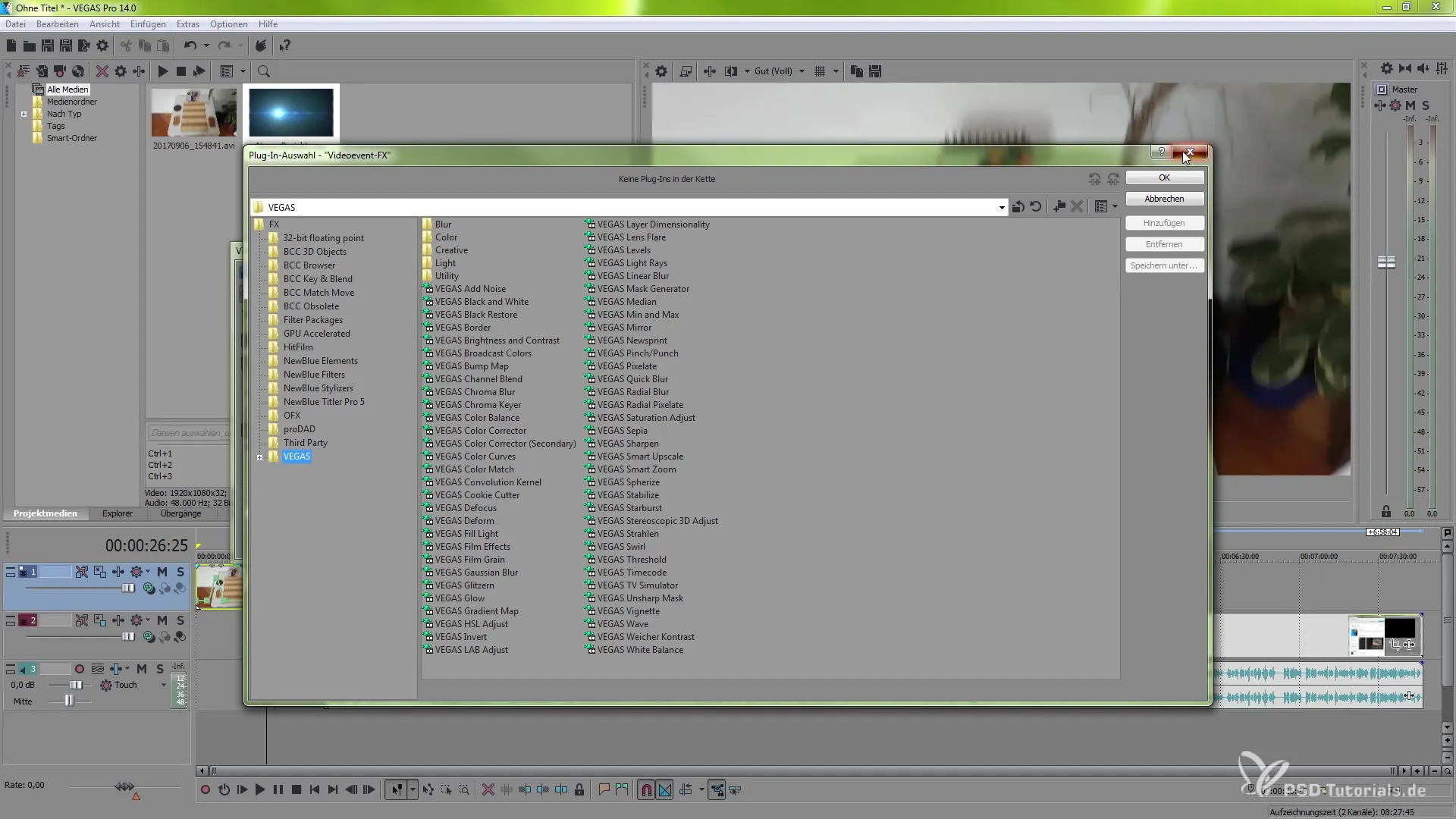
Úpravy uživatelského rozhraní
VEGAS Pro 14 přináší také vylepšení uživatelského rozhraní. Lišta, kterou najdeš nahoře ve svém pracovním prostoru, je nyní intuitivněji navržena a umožňuje ti rychlejší přístup k důležitým funkcím, aniž bys musel zdlouhavě navigovat nahoru. Úpravy usnadňují nastavování značek a jiné rychlé akce, což optimalizuje tvůj pracovní postup.
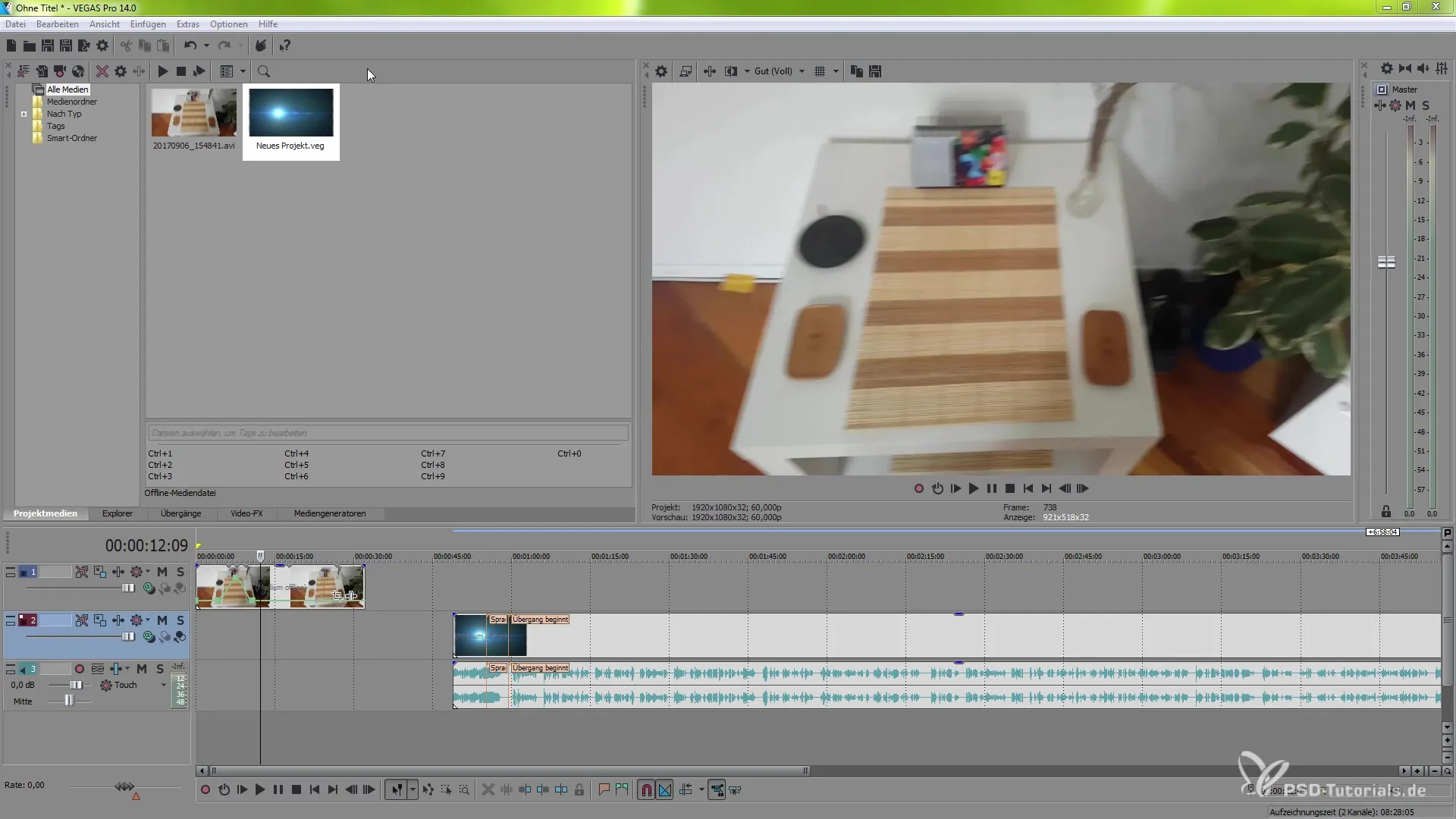
Indikátor úrovně hlasitosti
Novým hodnotným nástrojem pro zvukovou editaci je indikátor úrovně hlasitosti. Můžeš jej aktivovat tím, že pod „Zobrazení“ a poté „Okno“ vybereš možnost „Zobrazit úroveň hlasitosti“. Ten se poté zobrazí v tvém pracovním prostoru a pomůže ti vyhnout se přebuzení, zatímco pracuješ se svým zvukovým materiálem.
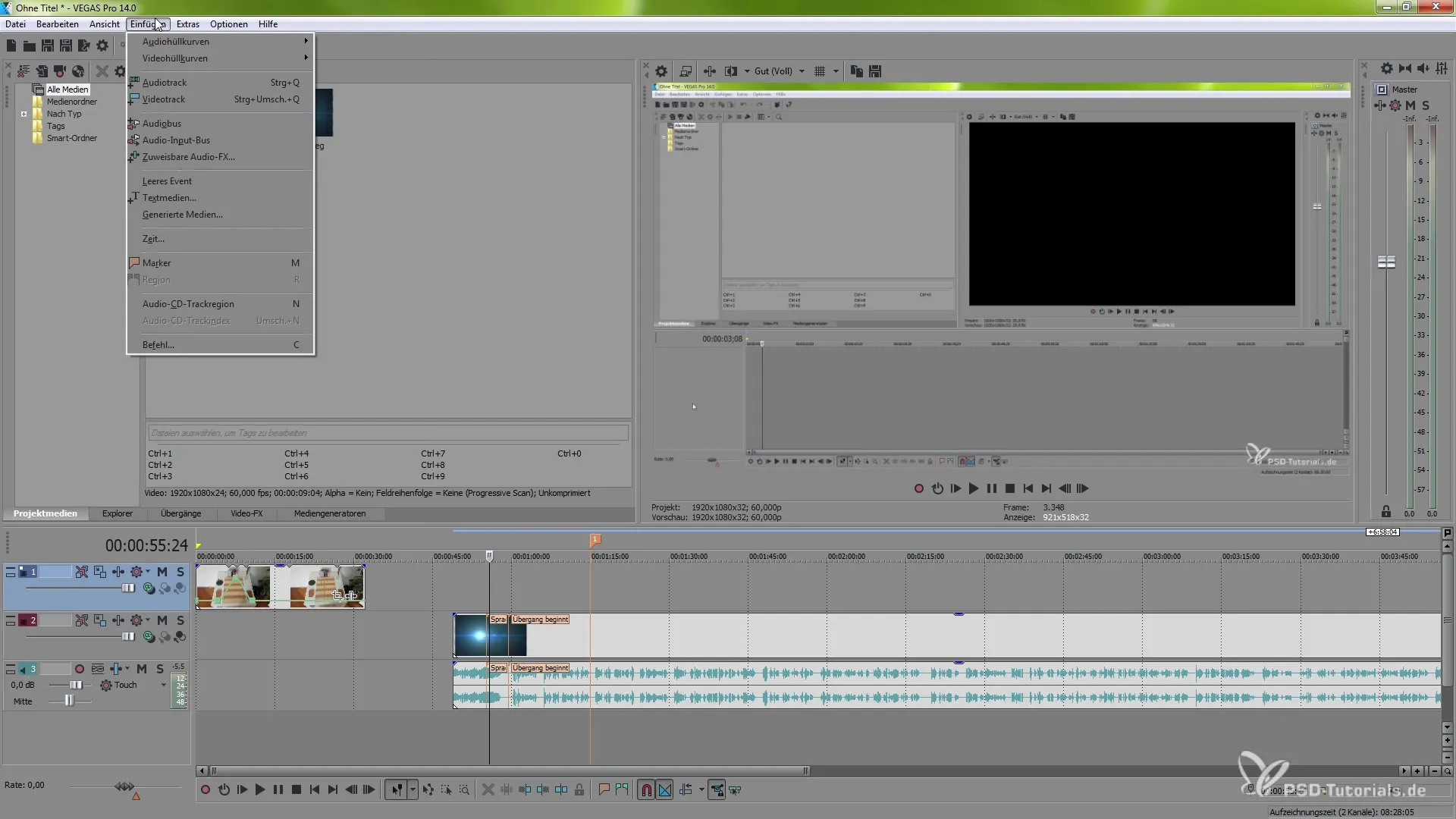
Souhrn – VEGAS Pro 14 – objevování tajných tipů a vylepšených funkcí
Nové funkce a vylepšení ve VEGAS Pro 14 jsou navrženy tak, aby optimalizovaly tvůj pracovní postup a pomohly ti realizovat působivé video projekty. Využití křivek, funkcí drag-and-drop, optimalizovaných LUT úprav a lepší podpory grafických karet jsou jen některé z nových funkcí, které podnítí tvou kreativitu. Využij vylepšené uživatelské rozhraní a další monitorovací nástroje pro zvýšení kvality tvých projektů.
Často kladené otázky
Co jsou to křivky v VEGAS Pro 14?Křivky umožňují přesnou regulaci rychlosti klipů.
Jak vložím existující projekt do nového projektu?Můžeš projekty integrovat do časové osy pomocí drag-and-drop.
Jaká je funkce LUT v VEGAS Pro 14?LUT ti pomáhá přesně upravit barvy ve tvém videu a provádět barevné korekce.
Jak aktivuji podporu grafické karty?Přejdi do „Možnosti“ > „Předvolby“ > „Video“, abys vybral svou grafickou kartu.
Jak používám indikátor úrovně hlasitosti?Aktivuj ho přes „Zobrazení“ > „Okno“ a vyber „Zobrazit úroveň hlasitosti“.


